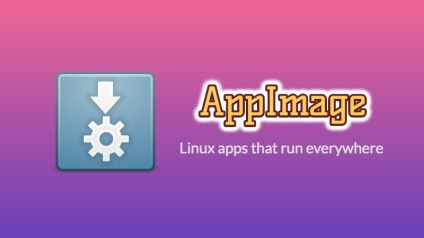
Има няколко начина, за да инсталирате софтуера Ubuntu, то или някаква друга Linux дистрибуция. Но приложението не може да се инсталира. И за това има AppImage формат.
Един от най-удобните начини да се инсталира, е да изтеглите дебютантка или об пакет, а след това просто кликнете с мишката два пъти върху файла и инсталирате чрез магазина за приложения или други методи
Но напоследък може би сте забелязали, че някои приложения са започнали да се установи с .appimage за разширение. И може да се чудите какво е това .appimage файлове.
Какво е AppImage?
В продължение на много години, ние сме свикнали с DEB-пакет за разпределение на Debian / Ubuntu-базирана и RPM за Линукс дистрибуции, базирани на Fedora / SUSE.
Въпреки че тези пакети осигуряват удобен начин за инсталиране на софтуер за потребителя, но това не е най-удобният начин за разработчиците на приложения. Разработчиците трябва да създадете няколко пакетни формати за различни дистрибуции. И тук идва на помощ AppImage.
AppImage - универсален софтуер формат. софтуер Опаковка AppImage, разработчикът предоставя само един файл "за всички". Крайният потребител, т.е., можете да го използвате в най-(ако не всички) съвременни дистрибуции
AppImage не инсталирате софтуера по традиционния начин
Типичен Linux софтуер създава файлове в различни места, което изисква корен привилегии, за да направи тези промени в системата.
AppImage не го прави. AppImage в действителност, дори не се инсталира софтуера. Този сгъстен изображение с всички зависимости и библиотеки, необходими за работата на нужния софтуер.
AppImage кликнете върху файла, можете да стартирате софтуера. Не е добив, няма инсталация. Когато изтриете файл AppImage софтуер е отстранен (както ще видим по-късно). Можете да го сравни с .exe-файл на Windows, която ви позволява да стартирате софтуера, без всъщност да минава процедурата по инсталация.
възможности AppImage
- Тя може да работи в различни дистрибуции
- Няма нужда да се инсталира и съставяне на софтуера: просто кликнете и работа
- Не е необходимо за решаване на корен: системни файлове не са засегнати
- Преносимост: Можете да тече навсякъде, включително и на живо дискове
- Заявленията са в режим само за четене
- Софтуерът се отстранява, като премахнете AppImage файл
- Заявленията опаковани в AppImage, по подразбиране, не са изолирани от пясъчника.
Как се използва Linux в AppImage
Използването AppImage съвсем проста.
- Изтегляне на файла AppImage
- Направете го изпълним
- Пусни го
Сега, нека подробности.
1. Свалете .appimage.
Има много програми, които са на разположение в AppImage формат - GIMP, Крита, Scribus, OpenShot, и това е само на няколко имена. Можете да намерите подробен списък на приложения, достъпни в формат AppImage - тук.
2. Направете го изпълним.
По подразбиране, изтегления файл ще бъде AppImage не разрешение да изпълни. Вие ще трябва да промените разделителната способност да го направи изпълним. За да направите това, не е нужно корен привилегии.
Ако предпочитате по графичен начин, просто щракнете с десния бутон върху изтегления файл .appimage и изберете "Properties".
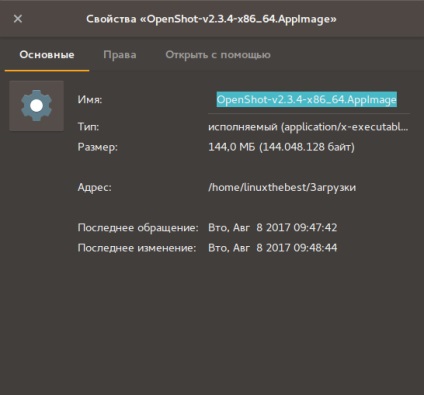
След това щракнете върху раздела "Разрешения" и изберете "Allow изпълнение файла като програма."
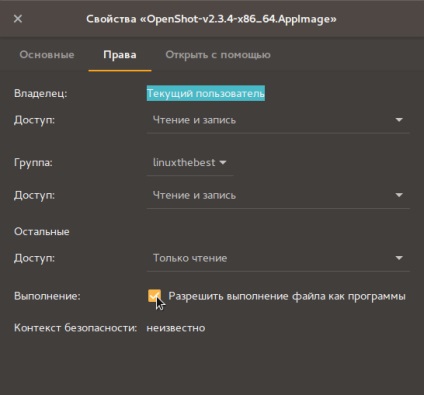
Това е всичко. Ти направи изпълним.
Или можете да направите всичко това в терминала
3. Започнете AppImage файл.
След като сте направили изпълним AppImage, просто кликнете два пъти върху него, за да го стартирате. И прилагането току-що започна, като че ли сте инсталирали.
Или може да се управлява от терминала
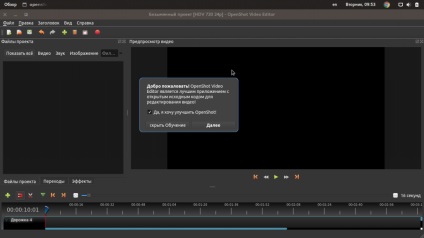
Как да деинсталирате софтуер AppImage
Тъй като софтуерът не е инсталиран, тогава няма нужда да "деинсталирате" него. Просто махнете свързана AppImage файла и вашият софтуер ще бъде изтрит от системата.
Какво трябва да запомните, когато използвате AppImage на Linux
В AppImage има няколко допълнителни неща, които трябва да знаете.
1. Интеграция с десктоп
Когато стартирате AppImage файл, някакъв софтуер може да поиска да "настроите изображението на работния плот." Ако изберете "Yes", вашата кандидатура ще бъде интегриран с вашата Linux система като нормална инсталирано приложение. Това означава, че вашият софтуер ще бъде на разположение в констатация Unity или Gnome, или който и да е друг.
2. Интеграция с работния плот може да поиска отстраняване на файловете ръчно
Ако решите да се интегрира с десктопа, ще имате няколко файлове, създадени на вашата система. Размерът на файла е изцяло само на няколко килобайта. Когато изтриете файл AppImage, настолни файлове остават на вашата система. Можете да ги оставите както е или да го изтриете ръчно.
3. Изберете къде да поставите файлове AppImage
AppImage изтеглени файлове трябва да бъдат изтеглени в папката "Downloads". Но това не може да бъде най-доброто място да ги съхранявате, тъй като може случайно да ги изтриете. По-добре е да ги държи в отделна директория на всяко място, за по-лесно управление.
Също така имайте предвид, че ако изберете да се интегрират, а след това се премества AppImage файл на друго място, трябва първо да изтриете настолни файлове. В противен случай, интеграция с работния плот може да не работят.
Почти всички приложения да проверява автоматично за актуализации и да ви уведоми за наличието на нова версия. Но това не винаги е така с този формат.
Има опция за команден ред за проверка и обновяване на софтуера, но също така зависи от това дали разработчикът е предоставил тази възможност или не.
Има и други "универсално приложение за Linux», като Snap на Ubuntu и Flatpak от Fedora. Тъй като в тази статия ние говорим за AppImage, ние няма да се отрази кой е по-добър и кой е по-лошо.
AppImage - е чудесен начин за използване на софтуера в Линукс дистрибуции. Надявам се, че процеса на обновяване ще се подобри, за да се направи формата по-полезен за крайните потребители.
Какво мислите за AppImage?
